Nastavení Google Analytics
O službě Google Analytics
Svůj e-shop můžete propojit s detailními statistikami Google Analytics a pohodlně sledovat chování vašich návštěvníků přímo z administrace e-shopu. Můžete tak například zjistit, odkud k vašemu e-shopu přistupuje nejvíce zákazníků, přes jaká klíčová slova nejčastěji přicházejí, jaké kategorie nebo články jsou na vašem e-shopu nejnavštěvovanější a další užitečné informace.
Upozorňujeme, že při využívání nástroje Google Analytics dochází k předávání osobních údajů do USA, což je dle výkladové praxe dozorových orgánů v EU problematické a v rozporu s unijními předpisy na ochranu osobních údajů. Doporučujeme před aktivací tohoto nástroje prověřit aktuální právní situaci a posoudit rizika předávání osobních údajů mimo EU, případně zvážit zavedení dodatečných opatření.
Jak zaregistrovat Google Analytics 4?
Nejprve je třeba zaregistrovat se na Google Marketing Platform. V případě, že už používáte například Gmail nebo jinou službu od Google, můžete využít existující účet. Klikněte na tlačítko Get started today.
Založení účtu
- Jako první krok vyplňte název účtu.
- Účet může obsahovat více měření, proto je vhodné uvést jednoznačný název pro snazší identifikaci.
- Zvolte, jaké chcete Googlu poskytovat údaje o vašem účtu.
- Vložte název webu bez www a https.
- Název slouží pouze k pojmenování v rámci Google Analytics a doporučujeme za pomlčku uvést i informace, že se jedná o verzi měření Google Analytics 4. Na přehledu služeb bude pak hned zřejmé, o jaký typ měření se jedná (např. Mujeshop.cz – GA4).
- Vyplňte časové pásmo a měnu e-shopu.
- V posledním kroku vyplňte informace o své firmě – odvětví, velikost firmy a jak plánujete Google Analytics využívat.
Poté klikněte na tlačítko Vytvořit, potvrďte obchodní podmínky a účet bude vytvořen.
Založení streamu pro měření
- Vyberte platformu, pro kterou měření vytváříte. V případě e-shopů se jedná o Web.
- Vyplňte pole Adresa URL webu a Název streamu.
- Do názvu streamu opět použijte takový název, který vám umožní jednoznačnou identifikaci.
Po vytvoření streamu se objeví potvrzovací obrazovka. Okno zavřete a přejděte do administrace e-shopu, kde je třeba propojení dokončit.
Jak integrovat Google Analytics 4 do administrace?
V administraci e-shopu přejděte na Propojení → Google → Analytics. Je třeba, abyste stále byli v prohlížeči přihlášení na Google účtu, pod kterým jste Google Analytics zakládali. Klikněte na tlačítko Napojit Google Analytics účet.
Otevře se vám stránka, kde potvrďte, že Google Analytics může Shoptetu poskytnout údaje o měření. Zobrazí se řádky s nabídkou propojení. Přejděte na výběr pod nadpisem Google Analytics 4, kde po rozkliknutí vyberete název příslušného streamu dat a klikněte na tlačítko Uložit (obrázek 01).

Vaše administrace je nyní propojena s Google Analytics 4. Návštěvy můžete ihned pozorovat v rámci přehledu v reálném čase.
Měření hodnoty transakcí
Hodnotu objednávky při odesílání do Google Analytics rozdělujeme na hodnotu samotného zboží, cenu za dopravné a platby za transakci. U obchodů, které mají nastaveno, že jsou plátci DPH, odesíláme hodnoty bez DPH. Přehled zasílaných údajů naleznete v Tabulce 01.
| Data objednávky | Název | Odesílaná data |
|---|---|---|
| Hodnota objednávky | Revenue | Objednávka bez DPH, dopravy a platby |
| Doprava | Shipping | Celková cena dopravy a platby – včetně DPH |
| Daň | Tax | Daň z celkové ceny objednávky (vč. dopravy a platby) |
| Měna | Currency | Měna objednávky |
| Cena | Price | Jednotková cena bez DPH |
Proč se liší statistiky tržeb mezi Google Analytics a e-shopem?
Statistiky e-shopu (Statistiky → Objednávky a obraty, Statistiky → Celkové statistiky) se generují z objednávek, které máte v administraci skutečně přijaté a můžete je najít v sekci Objednávky → Přehled.
V případě Google Analytics jsou informace o tržbách závislé na trackingovém kódu, který se načítá na stránkách e-shopu.
Důvodů, proč se realita objednávek s daty v Google Analytics liší, může být několik:
- Cookies: po novele o sběru cookies má zákazník snazší možnost odmítnutí marketingových a analytických cookies. Pokud analytické a marketingové cookies odmítne, trackingový kód se nespustí.
- Adblock a podobné addony, které blokují sběr dat.
- Ostatní chyby na straně prohlížeče: sběr dat probíhá přes trackingový kód a může dojít k situacím, kdy jeho načtení selže nebo se nestačí načíst celý. Situace může nastat v případě rychlého procházení a zavírání stránek nebo pomalého připojení.
Před nasazením nové cookie lišty (od 1. 1. 2022), se data zpravidla rozcházely maximálně o 10 %. Po nasazení nové cookies lišty, může být rozdíl ještě vyšší, protože pro zákazníky je odmítnutí sběru dat jednodušší.
Proč se některé události nezobrazují v Google Analytics?
Po ukončení podpory Universal Analytics ze strany Google a přechodu na Google Analytics 4 v roce 2023 jsme zaregistrovali zvýšený počet hlášení o tom, že se do Google Analytics nepřenáší některé sledované události (jako např. addToCart, purchase, apod.). Ukázalo se, že tento problém se objevuje u účtů, které byly z Universal Analytics na novější Google Analytics 4 zmigrovány kliknutím na volbu „Přejít na GA4“ nabízenou v administraci Google Analytics. Tímto způsobem došlo k propojení starého kódu používaného v rámci Universal Analytics, a nového způsobu měření v rámci Google Analytics 4, a právě tento způsob propojení může v některých případech vést k problémům s propisováním událostí.
Pokud se vám do Google Analytics nepropisují některé události, doporučujeme tedy nejprve ověřit, zda váš účet nepoužívá dané propojení starého kódu s Google Analytics 4. To můžete ověřit v Google Analytics tak, že v dolním rohu kliknete na ozubené kolečko (menu Nastavení) a zvolíte možnost „Asistent nastavení“. Pokud se vám na této stránce v její horní části zobrazí modrý box, který je vidět na Obrázku 02, pak právě používáte propojení starých Universal Analytics a nových Google Analytics 4.
V takovém případě je toto propojení nutné zrušit. Nejprve klikněte na modré tlačítko Otevřít propojenou položku v modrém boxu, a na další stránce klikněte na tlačítko Odpojit (viz Obrázek 03).


Pokud se vám události nepřenáší ani desítky hodin po zrušení propojení starého měření, a nebo na uvedené stránce s nastavením modrý box s informací o propojení nevidíte a zároveň se vám některé události nepřenáší, napište nám prosím na info@shoptet.cz, abychom mohli vaší situaci dále prověřit.
Server Side GTM (pouze Shoptet Premium)
Funkce je dostupná pouze e-shopům na Shoptet Premium.
Tato funkce je určena pokročilým uživatelům, kteří mají se Server Side GTM zkušenosti. Neodborným zásahem může dojít k znefunkčnění měření dat přes Google Analytics.
Server Side GTM (SGTM) vám umožní získat větší kontrolu nad daty měření, zasílanými do Google Analytics. Zároveň můžete změřená data pomocí GTM (Google Tag Manager) využít i pro další nástroje a potřeby.
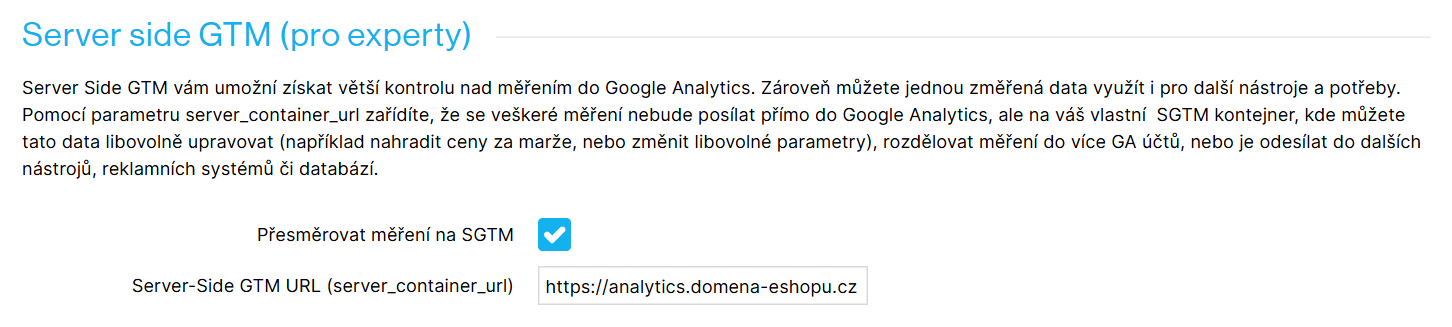
SGTM můžete aktivovat v administraci e-shopu v Propojení → Google na záložce Analytics. Pro aktivaci zaškrtněte volbu Přesměrovat měření na SGTM a do pole parametru server_container_url vyplňte URL adresu vašeho SGTM kontejneru.
Po aktivaci SGTM se veškeré měření z vašeho e-shopu nebude posílat přímo do Google Analytics, ale do zadaného SGTM kontejneru. V něm můžete data dále libovolně upravovat (například nahrazovat ceny za marže, měnit vybrané parametry apod.), rozdělovat a zasílat je do více GA účtů, a nebo je odesílat do dalších nástrojů, reklamních systémů či databází.
Podrobnosti k možnostem a fungování Server Side GTM najdete na webu Google Developers.